Đổi font chữ trên điện thoại iPhone là một cách khá đơn giản để người dùng có thể làm quen với giao diện trên iPhone, đặc biệt với các thiết bị màn hình nhỏ như iPhone 5, 5s, SE hay 4s.
Việc tùy chỉnh, đổi font chữ trên điện thoại iPhone sẽ giúp người dùng có thể nhìn thấy rõ ràng hơn các thông báo tin nhắn, mục lục cài đặt thiết bị cũng như sử dụng truy cập web với nội dung to hơn, phù hợp với mắt người nhìn. Trong khi đó để thực hiện thủ thuật này không quá khó, chỉ cần thực hiện theo những bước dưới đây:
Thủ thuật tăng kích cỡ trên điện thoại iPhone khá dễ dàng.
Thay đổi kích thước chữ trong Control Center trên iPhone tại màn hình chính
Bước đầu tiên người dùng hãy vào Control Center, tính năng này được gọi là Text Size. Người dùng chỉ cần vào Cài đặt > Trung tâm điều khiển > Tùy chỉnh điều khiển.
Bước tiếp theo, ở trong mục tùy chỉnh, hãy tìm tính năng cỡ chữ, bấm dấu + để thêm vào Control Center. Lúc này để tăng kích thước chữ, người dùng chỉ cần kéo thanh Control Center lên, bấm vào nút Aa sẽ xuất hiện thanh kéo. Khi kéo lên sẽ tăng cỡ chữ, kéo xuống sẽ giảm cỡ chữ.
Chỉnh kích thước chữ lớn hơn theo nhu cầu trên iPhone tại màn hình chính
Nếu người dùng muốn tăng cỡ chữ lớn hơn theo nhu cầu chỉ cần vào Cài đặt > Trợ năng > Màn hình & Cỡ chữ. Sau đó tiếp tục chọn Chữ lớn hơn > bật Kích cỡ Trợ năng lớn hơn.
Kích hoạt tính năng chữ đậm trên iPhone tại màn hình chính
Bên cạnh việc giúp font chữ lớn hơn được hiển thị trên màn hình iPhone, tính năng chữ đậm sẽ giúp người dùng có thể tùy chỉnh font chữ dễ đọc hơn trên iPhone. Để thực hiện thủ thuật này, ở tại màn hình Trợ năng (Acesssbility), người dùng sẽ tìm kiếm và ấn chọn kích hoạt tính năng Chữ đậm (Bold Text).
Hệ thống thiết bị sẽ yêu cầu người dùng cho phép khởi động lại thiết bị để hoàn tất việc tùy chỉnh Font chữ dễ đọc hơn trên iPhone chữ đậm hơn này. Ấn chọn Tiếp tục để xác nhận điều này.
Sử dụng tính năng thu phóng trên iPhone tại màn hình chính
Tiếp tục truy cập tới màn hình Trợ năng (Acesssbility), tìm kiếm và ấn chọn tính năng thu phóng này. Tại đây hãy ấn chọn mục Kích hoạt tính năng thu phóng màn hình. Ngay lập tức trên màn hình sẽ hiển thị một màn hình kính đúp để hiển thị rõ hơn nội dung trên màn hình.
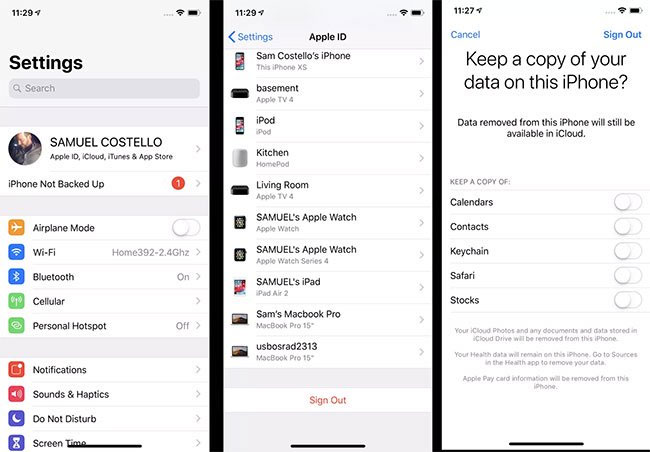
Không có nhận xét nào:
Đăng nhận xét